 ibmv7000存储配置实施说明
ibmv7000存储配置实施说明
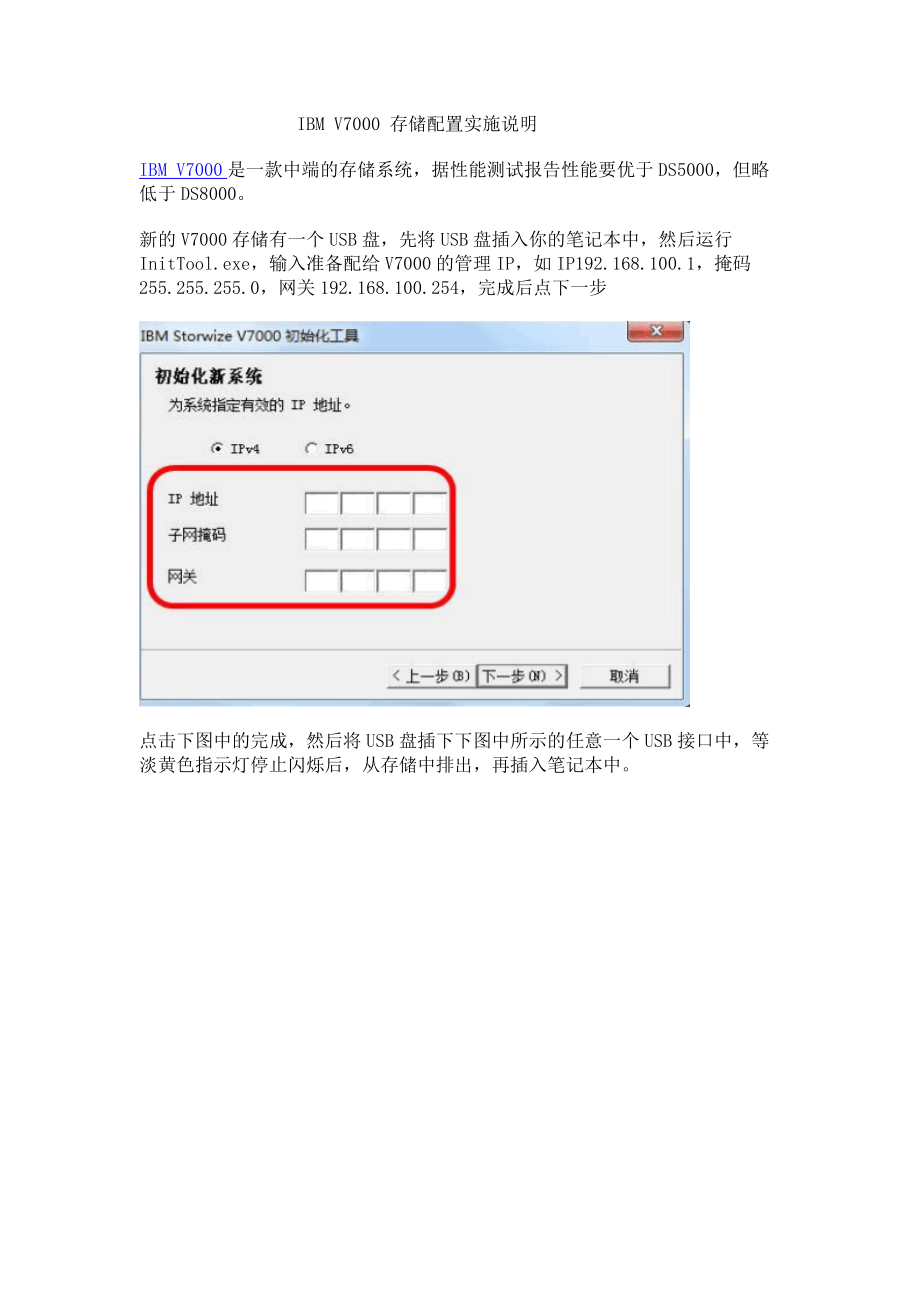


《ibmv7000存储配置实施说明》由会员分享,可在线阅读,更多相关《ibmv7000存储配置实施说明(7页珍藏版)》请在装配图网上搜索。
1、 IBM V7000 存储配置实施说明IBM V7000是一款中端的存储系统,据性能测试报告性能要优于DS5000,但略低于DS8000。新的V7000存储有一个USB盘,先将USB盘插入你的笔记本中,然后运行InitTool.exe,输入准备配给V7000的管理IP,如IP192.168.100.1,掩码255.255.255.0,网关192.168.100.254,完成后点下一步点击下图中的完成,然后将USB盘插下下图中所示的任意一个USB接口中,等淡黄色指示灯停止闪烁后,从存储中排出,再插入笔记本中。再在浏览器中输入https:/192.168.100.1,用户名superuser,密码
2、passw0rd,然后进行初始化设置,包括时间、许可证、配置存储器等。完成后,再次进入存储,进行Mdisk的创建工作,再进行Pool(池)的创建,并将新建的两个Mdisk加入此pool中。接下来进行卷的创建工作,首先登陆系统登陆后,就进入了存储管理主界面,主界面为一幅存储的各部分的逻辑关系图,如下图所示。点击“系统”可以查看存储的机柜图信息,左边为已使用容量的信息、中间为存储机柜图、右边为存储面板图,如下图所示。下面开始创建卷,选择左边卷-卷菜单,点击新建卷选择“通用”,选择pool,命名卷名及卷的大小,点击“创建”即可。开始新建主机,点击“新建主机”选择主机类型,这里为光纤通道主机命名主机名,然后将光纤卡的WWPN号添加至列表中,其它默认,创建主机完成了主机的创建后,下面开始将刚才新建的卷映射给新创建的主机,进入卷-卷菜单,点击“操作”-“映射到主机”如下图,主机选择刚才新建的,这里为vmwareserver,然后将需要映射的卷通过箭头移至右边的方框中,最后点击“映射卷”即可。然后在vCenter的存储适配器里,重新扫描存储器即可看见刚才映射的卷了。
- 温馨提示:
1: 本站所有资源如无特殊说明,都需要本地电脑安装OFFICE2007和PDF阅读器。图纸软件为CAD,CAXA,PROE,UG,SolidWorks等.压缩文件请下载最新的WinRAR软件解压。
2: 本站的文档不包含任何第三方提供的附件图纸等,如果需要附件,请联系上传者。文件的所有权益归上传用户所有。
3.本站RAR压缩包中若带图纸,网页内容里面会有图纸预览,若没有图纸预览就没有图纸。
4. 未经权益所有人同意不得将文件中的内容挪作商业或盈利用途。
5. 装配图网仅提供信息存储空间,仅对用户上传内容的表现方式做保护处理,对用户上传分享的文档内容本身不做任何修改或编辑,并不能对任何下载内容负责。
6. 下载文件中如有侵权或不适当内容,请与我们联系,我们立即纠正。
7. 本站不保证下载资源的准确性、安全性和完整性, 同时也不承担用户因使用这些下载资源对自己和他人造成任何形式的伤害或损失。
最新文档
- 新人版英语八年级下册Unit5总复习ppt课件
- 新人教部编版一年级语文上第五单元ppt课件(全套)
- 高鸿业经济学基础第十五章-总需求-总供给模型-授课-河北工大宋建林课件
- 新人教版高中数学《等差数列前n项和》课件
- 新人教部编版五年级语文上册第六单元测试卷课件
- 高鸿业微观经济学课件第4章生产论
- 高鸿业--微观经济学-第一章课件
- 新人教版部编本五年级下册语文13 人物描写一组 ppt课件
- 新人教版高中化学必修第一册——电解质的电离ppt课件
- 新人教版部编教材二年级下册第一单元3《贝的故事》优质课教学ppt课件
- 高风险作业培训讲义_002
- 新人教版语文三年级下册第五单元全套ppt课件部编版
- 新人教版英语八年级上册第二单元全部ppt课件
- 《走一步再走一步》重点课件
- 新人教版语文一年级上册:识字1《天地人》课件
